
Mozilla Thunderbird är en säker, privat och komplett e-postapplikation som används av privatpersoner och företag. Thunderbird-adressboken innehåller alla dina Thunderbird-kontakter, som du kan separera och kategorisera i separata kontaktlistor. Om du flyttar till en annan dator eller byter e-postklienter gör Thunderbird det enkelt att exportera dina Thunderbird-adressbokskontakter. Dessa instruktioner fungerar med Thunderbird-e-postklienten på en Windows-, Mac- eller Linux-dator.
Hur man exporterar Thunderbird-kontakter
Thunderbirds dedikerade import- och exportverktyg hjälper dig att enkelt överföra dina adressbokskontakter. Här är hur:
-
Välj Adressbok -knappen högst upp på Thunderbird-skärmen.
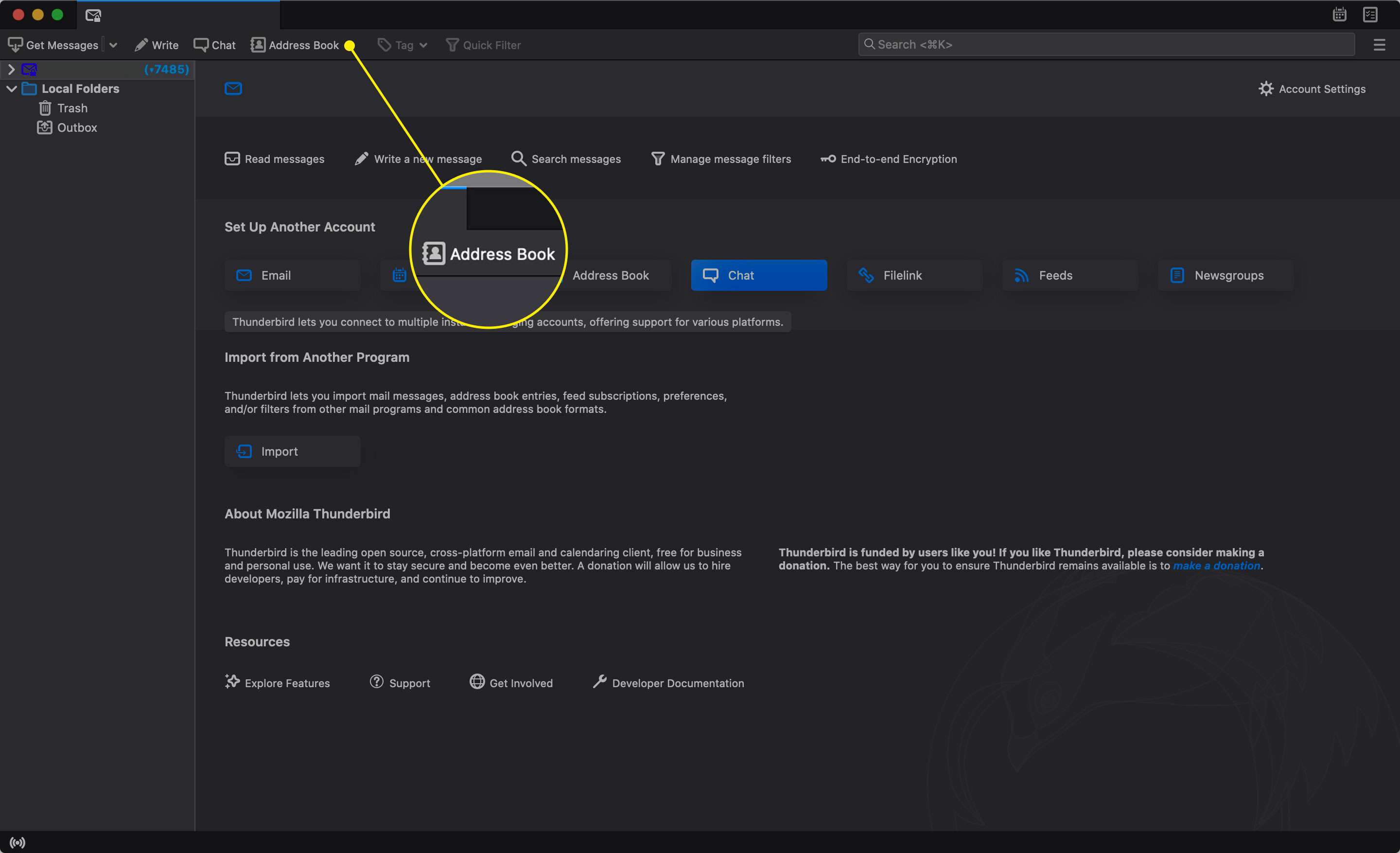
-
I den vänstra rutan väljer du den adressbok du vill exportera.
-
Välj Verktyg på huvudmenyn och välj sedan Exportera.
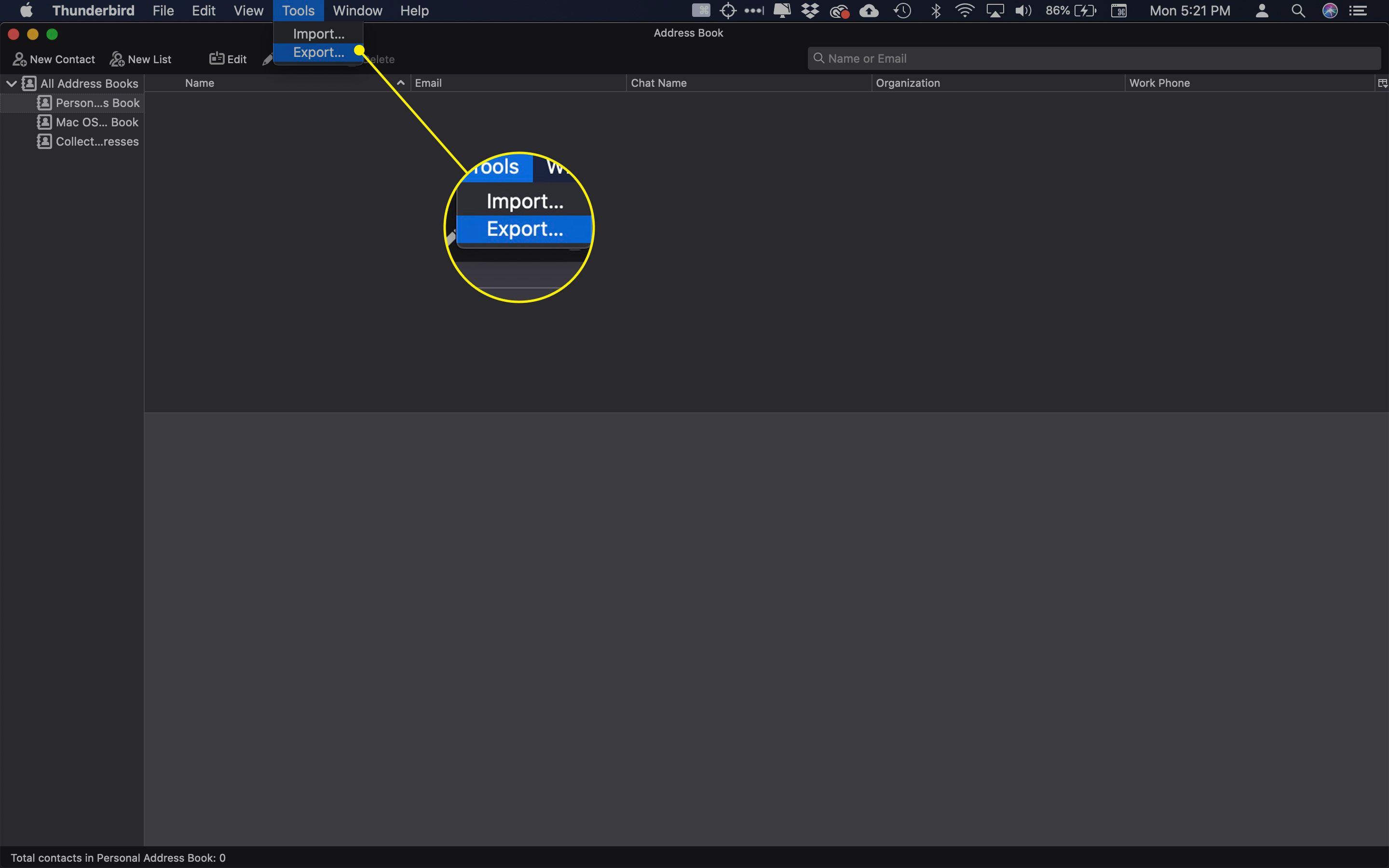
-
De Exportera adressbok dialogrutan visas. I Spara som rutan, ange ett identifierande namn för den adressbok du vill exportera.
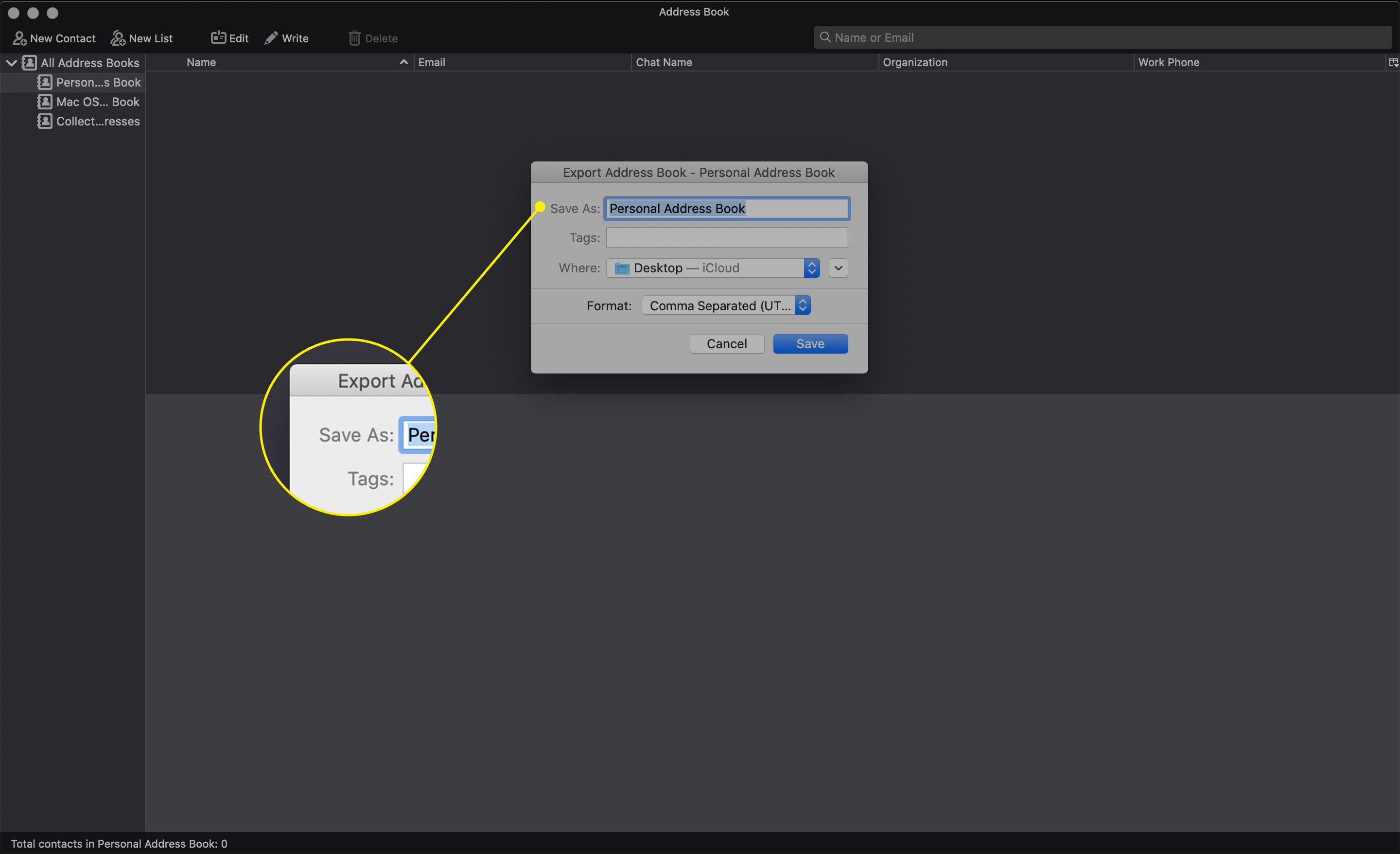
-
Bredvid Formatera, välj ett format för din exporterade adressbok, till exempel CSV, TXT, VCF eller LDIF. Vilken filtyp du väljer beror på vad du vill göra med den. LDIF är det enklaste formatet om du överför din Thunderbird-adressbok till Thunderbird på en annan dator. CSV-format fungerar bra för import till ett annat e-postprogram, till exempel Outlook.
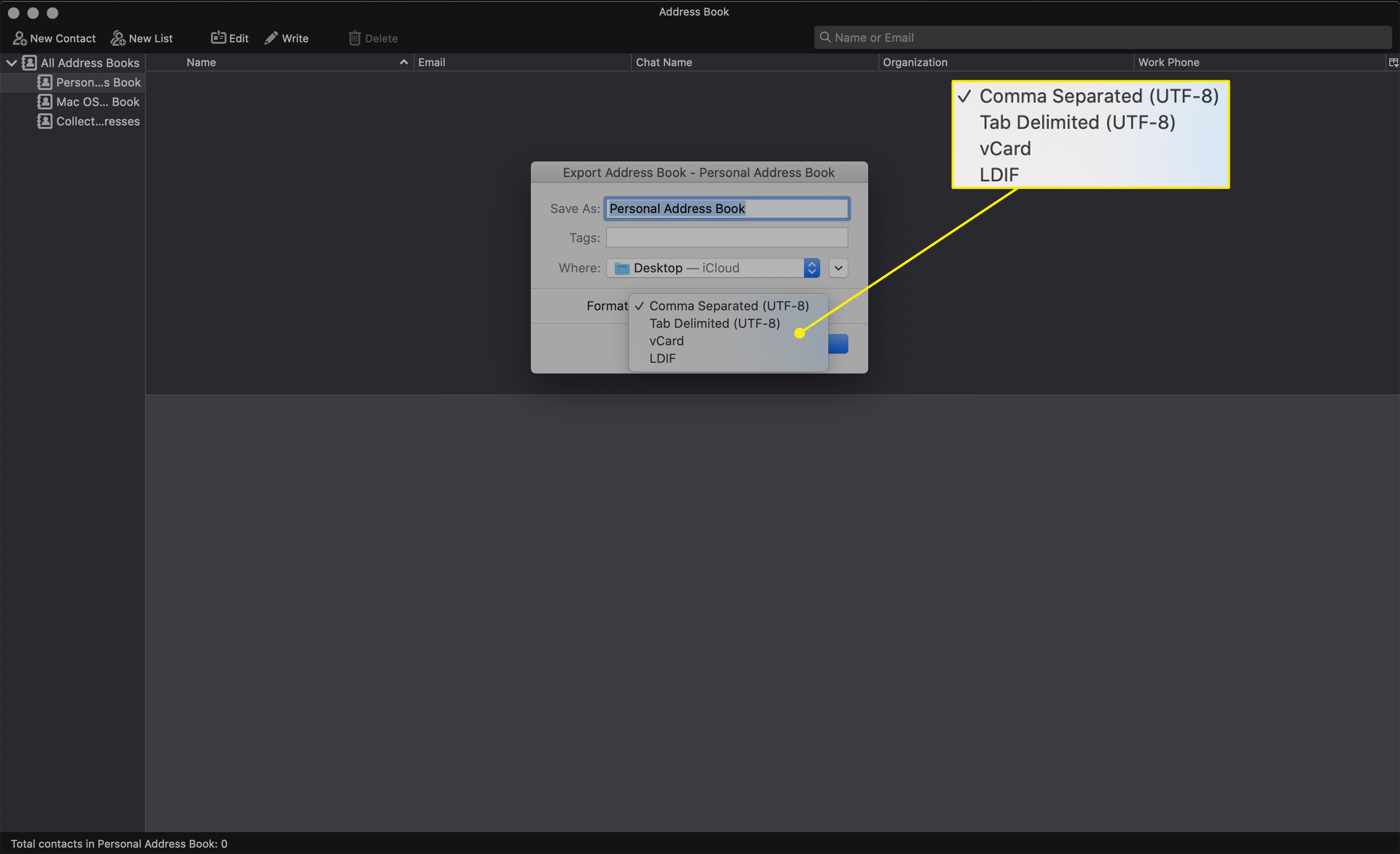
-
Välj Spara för att exportera din adressbok.
Vad du ska göra med din exporterade fil
Om du planerar att använda din exporterade Thunderbird-adressbok med Thunderbird på en ny dator, kopierar du den exporterade filen med en USB-enhet eller annan bärbar medieenhet. Du kan också skicka filen via e-post till din nya dator som en bilaga. Om du vill importera dina kontakter till Gmail eller en annan e-postklient, följ den e-postklientens instruktioner för att importera kontakter. Överväg att säkerhetskopiera hela din Thunderbird-profil för att skapa ett arkiv med alla dina Thunderbird-data.